有些用户在电脑上进行word文档编辑的时候,就想要对文档中的字体进行磨砂效果设置,今天小编给大家带来word字体磨砂怎么设置,有遇到这个问题的朋友,跟着小编一起来操作吧。 解
有些用户在电脑上进行word文档编辑的时候,就想要对文档中的字体进行磨砂效果设置,今天小编给大家带来word字体磨砂怎么设置,有遇到这个问题的朋友,跟着小编一起来操作吧。
解决方法:
1.首先在插入选项卡中点击图片,选择本地图片,插入一张保存好的本地背景图片。
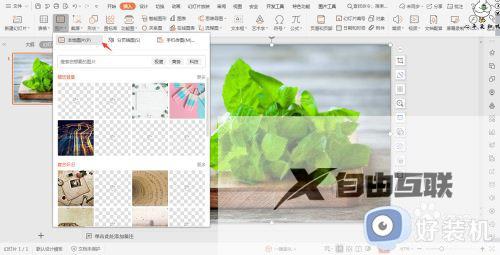
2.在插入选项卡中点击形状,选择其中的矩形,在页面上绘制出一个矩形,摆放位置如图所示。
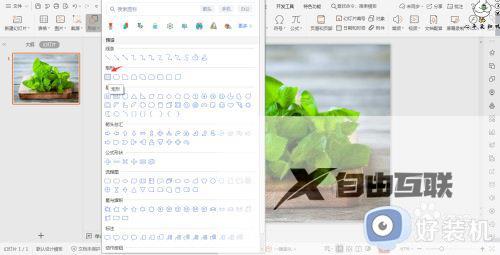
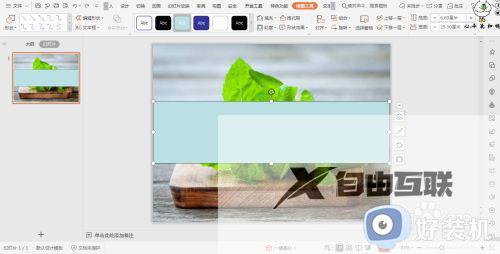
3.选中矩形,鼠标右键设置对象格式,在右侧弹出的属性设置窗格中,选择形状选项,在填充中勾选纯色填充,颜色设置为白色,透明度设置为40%,在线条中勾选无线条。

4.在选项卡中点击文本框,选择其中的横向文本框,在文本框中输入相对应的文字,调整好文字的大小和字体。

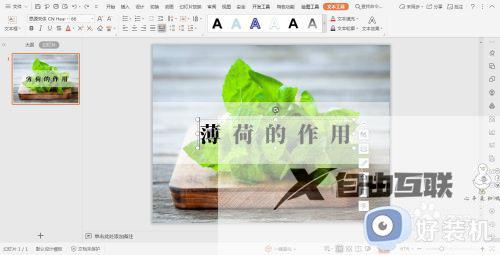
5.按住ctrl键,先选中矩形,再选中文本,在绘图工具中点击合并形状,选择其中的相交。
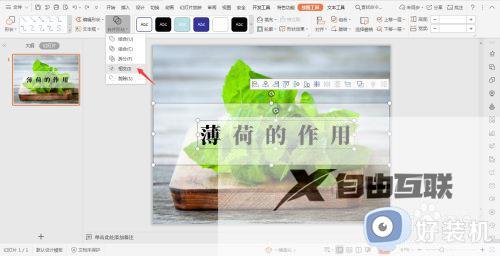
6.这样磨砂玻璃效果的文字就制作出来了。

以上就是word磨砂字体效果设置方法的全部内容,如果你也有相同需要的话,可以按照上面的方法来操作就可以了,希望能够对大家有所帮助。
